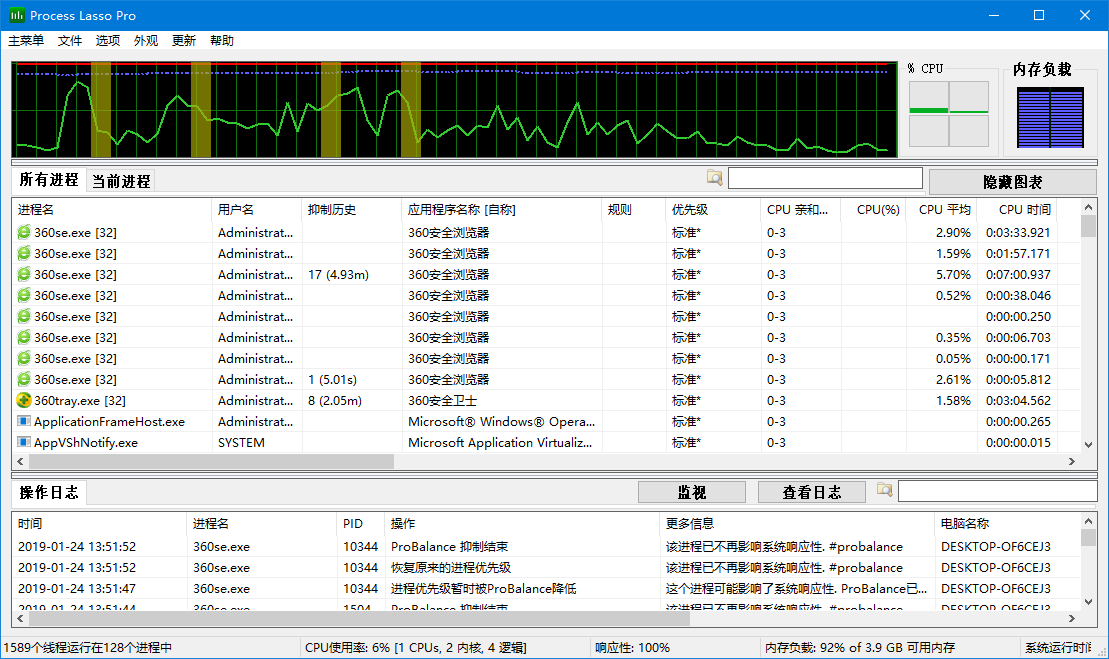基本介紹
- 軟體名稱:Process Lasso
- 開發商:Bitsum
- 軟體平台:Windows,Windows Server 32/64bit
- 軟體版本:v9.0.0.538
- 軟體語言:多國語言(含簡體中文)
- 軟體大小:2.67MB
- 軟體授權:個人版(免費)、專業版(收費)
注意事項,軟體介紹,軟體特色,功能一瞥,
注意事項
1、右擊較為占CPU使用時間的遊戲、視頻等的進程,勾選“歸類為遊戲”,或者勾選“排除ProBalance抑制”
2、不推薦對Process Lasso自身/安全軟體/防毒軟體/系統關鍵服務進程等進行結束進程、降低記憶體或I/O優先權至非常低、硬節流等操作,且部分防毒、安全軟體有自我保護功能,結束進程、CPU優先權、I/O優先權設定可能會失效
3、選單-選項-日誌設定-勾選“退出時清除日誌”“保持日誌修剪”可以有效降低日誌數量
5、Process Lasso在界面運行的過程中,由於有大量信息需要獲取並實時顯示,可能會看到Process Lasso圖形界面或核心引擎進程CPU使用率達到7%~40%,這屬於正常現象。隱藏或關閉此界面後,Process Lasso的資源占用率將會變得非常小(可由任務管理器中查看),不會拖慢電腦速度。
軟體介紹
開發商:Bitsum Technologies.
注意:此軟體可以免費試用,您可能在使用一段時間後面臨Process Lasso的收費提示,如果您仍希望繼續試用,也可以點擊“跳過並繼續使用免費版”。
軟體特色
(注:官方不推薦。這將盲目提升前台運行的進程/執行緒的優先權,即便資源占用非常高,Process Lasso也不會對其進行抑制(PL默認不抑制前台進程)。此操作對前台進執行緒最佳化效果有限,且易造成後台音樂卡頓、系統假死、滑鼠滑動不流暢等不良影響)
3.設定進程黑名單,禁止無用進程(機制為啟動即非強制性結束,而非攔截其啟動);以及保持進程運行(進程退出後將由PL再次啟動)。
4.最佳化I/O優先權以及電源模式自動化。
5.自動或定時記憶體整理(SmartTrim智慧型修整)。
6.高級:涵蓋進程掛起恢復、進程強制節流、限制實例數量、防止運行時進入PC休眠(需手動配置一段時間或指定進程啟動時)、自定義觸發事件(看守)、日誌/配置的導入導出、ProBalance進程次數調用統計、核心停車配置、WinNT調度參數調整、Vista多媒體調度參數調整等
功能一瞥
Process Lasso功能眾多,最直觀的功能,還是它對CPU回響性的提高。 使用Process Lasso前CPU回響性
使用Process Lasso前CPU回響性
 使用Process Lasso前CPU回響性
使用Process Lasso前CPU回響性這裡要藉助一個工具CPU Eater, CPU Eater簡單來講就是在後台一次性運行幾個執行緒(因配置4-30個執行緒不等)以拖垮CPU,讓機子卡住。
在Process Lasso未安裝或未啟動的情況下運行CPU Eater,當設定到某一個執行緒數的時候,發現機子卡得不行,CPU回響性低於50%,好了,記住這個執行緒數,不要改變配置。
接著,運行Process Lasso, 以同樣的執行緒數運行CPU Eater,觀察一下這個時候CPU Eater還能不能拖垮系統。你會發現,系統的回響速度大大改善了,一點都不卡了,CPU回響性一般會穩定在100%。 使用Process Lasso後CPU回響性
使用Process Lasso後CPU回響性
 使用Process Lasso後CPU回響性
使用Process Lasso後CPU回響性Process Lasso v5 截圖(儘管運行不同的程式CPU占用不同,但是系統回響穩定在100%,很少低於90%): Process Lasso讓CPU回響性穩定在100%左右
Process Lasso讓CPU回響性穩定在100%左右 Process Lasso強大的右鍵選單
Process Lasso強大的右鍵選單
 Process Lasso讓CPU回響性穩定在100%左右
Process Lasso讓CPU回響性穩定在100%左右 Process Lasso強大的右鍵選單
Process Lasso強大的右鍵選單註:Process Lasso對低配置計算機效果尤其明顯。
有關Windows進執行緒方面的擴展知識,請參閱《Windows核心原理與實現》